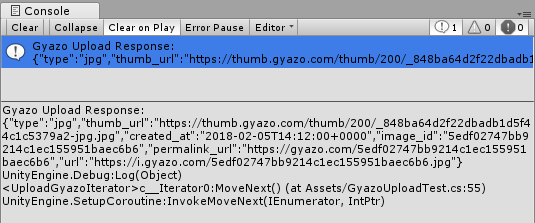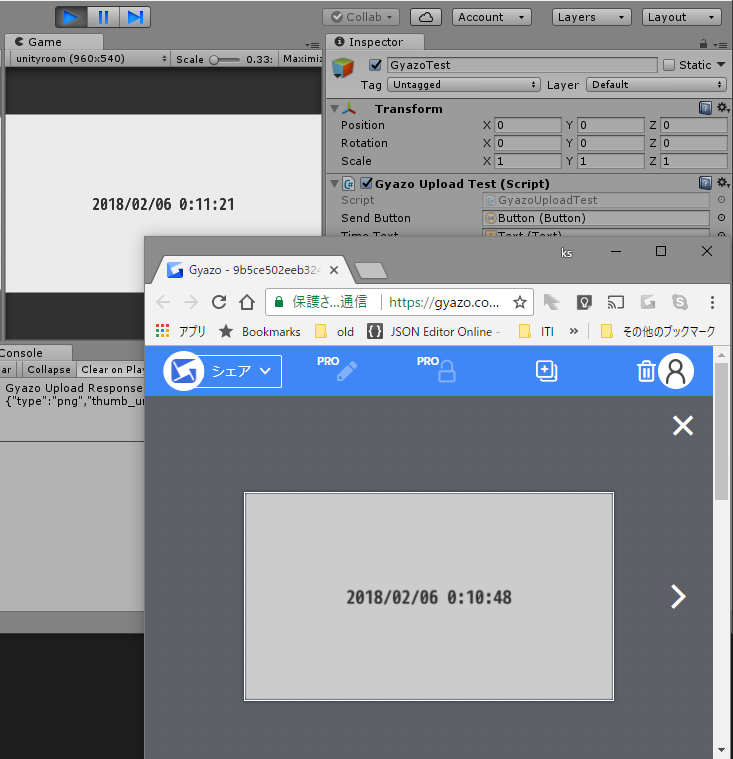こちらは
UnityのWebGL出力でも画像シェアやりたいよね…。でもどうすれば・・・。
— すずきかつーき (@divideby_zero) 2018年1月30日
という前々からの悩みを「とりあえず、gyazoにアップロードしたリンク貼ろう。twitterでは画像展開されないけど、まぁよかろう」という一応の結論にたどり着いたので、過去のゲームに組み込んでみました。解説記事はまた今度 https://t.co/4OqRNYQhM5
の解説記事になります。
手順としては非常にシンプルで
①Gyazoにアプリケーションを登録、AccessTokenを取得
②Gyazo APIのUpload parameter(画像バイナリ・AccessToken)をセットしてPostする
③アップロードが成功するとJSONが返却されるので、そこからURLを取得
④本文に取得したURLを書いてTweetする。
です。 では順に行きます。
①Gyazoにアプリケーションを登録、AccessTokenを取得
まず、Gyazoのユーザーが無いとどうしようもないので、登録はしておいてください。
その後 https://gyazo.com/api へ行き、「アプリケーションを登録」
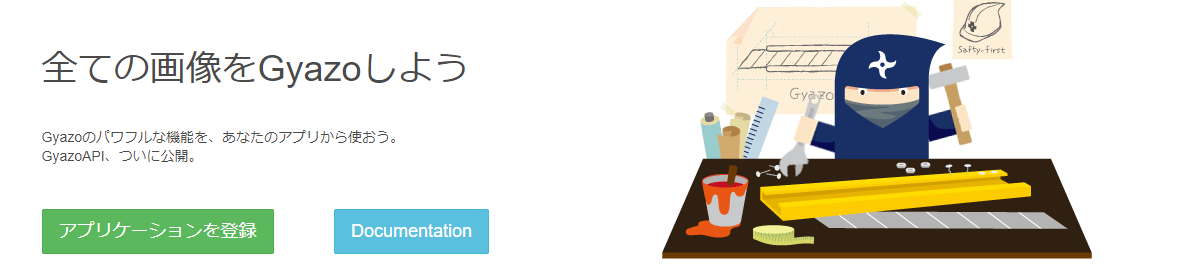
「New Application」のボタンを押し、NameとCallbackURLを入れます。
Nameには自分の好きな名前を。今回は「UnityWebGLImageUpload」としました。
CallbackURLは適当に入れました。よくわかってません。

Submitして作られたApplication名をクリックして、認証情報表示画面へ。
Your access token の下に「Generate」のボタンがあると思うので、クリックして、AccessTokenを生成。

↓
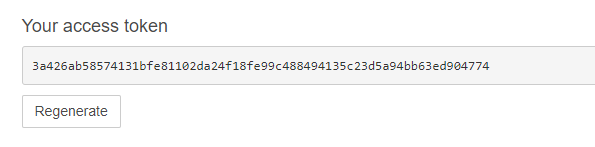
このAccessTokenによって画像アップロードの認証をするので、コピーしてメモ帳にでも取っておきます。
(もちろん、もう一度この画面を開けば確認できますし。「Regenerate」で再生成も出来ます。)
②Gyazo APIのUpload parameter(画像バイナリ・AccessToken)をセットしてPostする
https://gyazo.com/api/docs/image#upload に書いてある仕様に合わせてPostデータを作って送信します。
UnityでPostするにはUnityWebRequest.Postを、Postデータは WWWWFormを使いました。
注意:ここで使われているScreenCapture.CaptureScreenshotAsTextureはUnity2017.3以降じゃないと動きません
using System;
using System.Collections;
using System.IO;
using UnityEngine;
using UnityEngine.Networking;
using UnityEngine.UI;
public class GyazoUploadTest1 : MonoBehaviour
{
public Button _sendButton;
public Text _timeText;
public void Start()
{
//クリックしたらスクリーンショットを撮って、Gyazoにアップロード
_sendButton.onClick.AddListener(() =>
StartCoroutine(UploadGyazoIterator("取っておいたAccessTokenを書きねぇ"))
);
}
private IEnumerator UploadGyazoIterator(string accesstoken)
{
//スクリーンショット取得
yield return new WaitForEndOfFrame();
var tex = ScreenCapture.CaptureScreenshotAsTexture();
var gyazoUploadUrl = "https://upload.gyazo.com/api/upload";
var form = new WWWForm();
form.AddField("access_token", accesstoken);
form.AddBinaryData("imagedata", tex.EncodeToPNG(), "screenshot.png", "image/png");
using (var request = UnityWebRequest.Post(gyazoUploadUrl, form))
{
yield return request.SendWebRequest();
var response = request.downloadHandler.text;
Debug.Log("Gyazo Upload Response:\n" + response);
}
UnityEngine.Object.Destroy(tex);//後始末
}
void Update()
{
//現在時間を表示
_timeText.text = DateTime.Now.ToString();
}
}
form.AddFieldでAccessTokenを
form.AddBinaryDataで画像データ(byte[])を格納しています。
これだけで、UnityEditor(およびWEBGLなどでも)実行してボタンをタップすると、現在のスクリーンショットがGyazoにアップロードされ、responseがJSONで返却されていることがわかります。
③アップロードが成功するとJSONが返却されるので、そこからURLを取得する。
返却はJSONデータで、内容はhttps://gyazo.com/api/docs/image#upload に書いてあるとおりです。
このJSONをパースする方法はいくつかありますが、高速かつ他ライブラリをインポート使う必要が無いという点で、JsonUtility.FromJson<T>(string JSON);を使いました。
そのためには、まずレスポンスで返却されるkeyを全部メンバとして持つSerializableなclassを用意します。
[Serializable]
public class GyazoResponse
{
public string image_id;
public string permalink_url;
public string thumb_url;
public string url;
public string type;
}
そして、response(JSON)からパースしてあげます。
using (var request = UnityWebRequest.Post(gyazoUploadUrl, form))
{
yield return request.SendWebRequest();
var response = request.downloadHandler.text;
Debug.Log("Gyazo Upload Response:\n" + response);
//パース処理+ブラウザによるOpen処理
var gyazoResponseObj = JsonUtility.FromJson<GyazoResponse>(response);
Application.OpenURL(gyazoResponseObj.permalink_url);
}
やってみると特につまづきポイントも無く結構簡単!!
(むしろ、ちゃんとスクリーンショットを撮る方がつまづきポイント多いような・・・)
最後に
サンプルコードのgithubによる公開および、これら機能を簡単に使えるunitypackage形式のAssetなどを準備中です。
完成次第追記したいと思います。
サンプルコード、unitypackge作りました! ↓
Unity(WebGL)から簡単にGyazoAPIを使って画像をアップロードする
それでは良いGyazoライフを。